meniul de marcaje firefox cum să eliminați elementele care nu sunt necesare
Una dintre caracteristicile cele mai plăcute ale Firefox, pe care îl diferențiază de cele mai moderne browsere - meniul de marcaje. Ascuns în spatele butonului din bara de instrumente, vă permite să obțineți acces rapid la favorite, dar spre deosebire de bara de marcaje nu ocupă spațiu valoros pe ecran.
În Firefox meniul de marcaje, bine aproape totul, cu excepția, poate, numărul excesiv de elemente care sunt prezente acolo de la bun început. Aruncati o privire la captura de ecran:
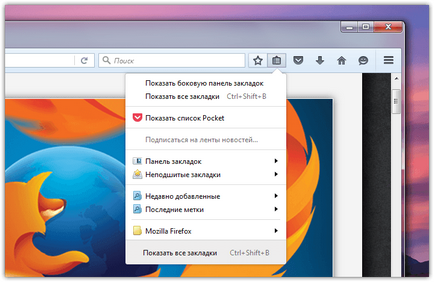
Ștergeți marcajele meniul Firefox din foldere care nu sunt necesare, comenzi rapide și alte elemente în mai multe moduri. Vă sugerăm alegerea cel mai ușor de extindere în miniatură meniul de marcaje simple și utilizați. Faceți clic pe link-ul și instalați-l din directorul oficial Mozilla.
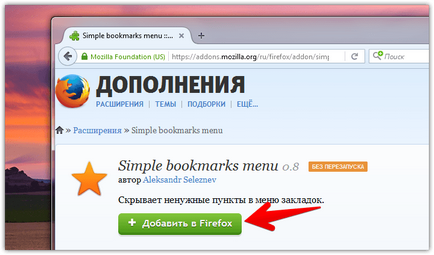
Ca urmare, după instalarea meniul semnelor de carte va arata deja acest lucru:
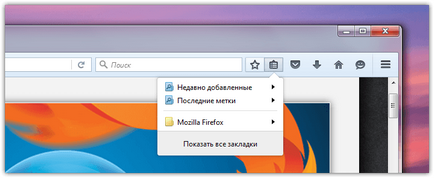
În exemplul nostru, expansiunea a fost pus pe Firefox «curat», care nu a fost încă semne de carte personalizate. Dacă aveți unul - nu vă faceți griji, meniul de marcaje simple, desigur, nu va face nimic cu ei.
Apropo, puteți face meniul complet goală, dacă se dorește. Spre deosebire de celelalte trei puncte rămase pot fi șterse (sau deplasate) manual, fără ajutorul expansiune.
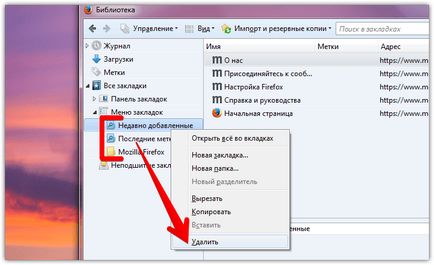
În cazul în care meniul va fi complet curat, puteți începe să adăugați la marcajele dvs. individual, sau dosare întregi:
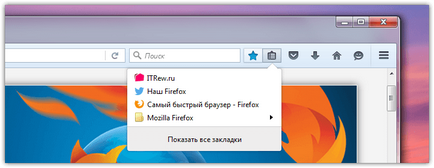
Conținut marcaje unfiled pot fi transferate direct din meniu, dacă este necesar. Noile file pot fi, de asemenea, plasate direct în meniul:
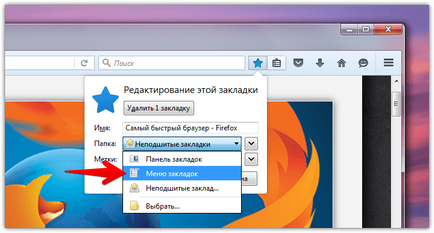
În cazul în care, cu toate acestea, unele caracteristici care au fost înainte, lipsesc din meniu, atunci acesta poate fi returnat cu ușurință. Deschideți managerul de extensii și introduceți modulul de configurare meniul de marcaje simple:
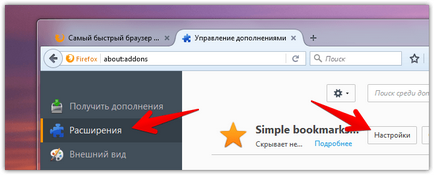
În tab-ul deschis, trebuie doar să bifați ceea ce aveți nevoie de caracteristicile anterioare. De exemplu, am dorit să aducem înapoi funcția de „deschis tot în file“:
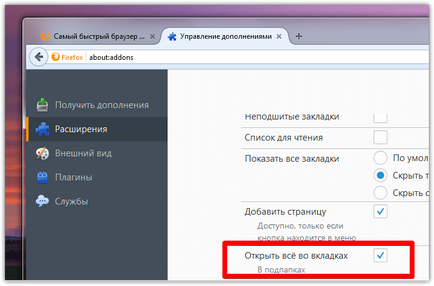
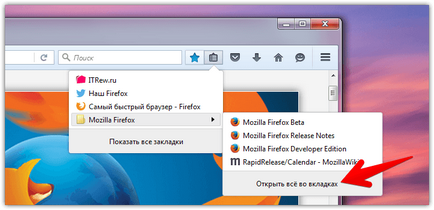
Ca rezultat, folosind meniul de marcaje simple am primit un meniu curat și ușor de utilizat, în care funcționalitatea în exces nu se va ocupa spațiu și vă distrage atenția de la marcajele.
